Baixando arquivos de servidores FTP via linha de comando
Publicado por Wagner Souza em 19/08/2013
[ Hits: 101.041 ]
Blog: https://medium.com/@souzaw
Baixando arquivos de servidores FTP via linha de comando
Hoje, mostrarei como realizar a transferência de arquivos, pela linha de comandos, direto de um servidor FTP pelo terminal do GNU/Linux.
Mãos na massa!
1. Por questão de organização, vamos criar uma pasta para armazenar os arquivos baixados.
Logue-se como root e digite o comando:
# mkdir arquivos
Criado o diretório, entre neste com o comando:
# cd arquivos
2. Diretório criado para armazenar os arquivos, vamos utilizar o comando ftp.
Vou escolher o seguinte endereço para exemplo: http://ftp.oleane.net
Veja na figura abaixo, a execução do comando:

3. Em seguida, será solicitado usuário e senha do servidor.
Neste exemplo, o servidor permite conexões anônimas. Em "Name", digite: anonymous
Pressione Enter, e será solicitado um senha. Pressione Enter novamente:
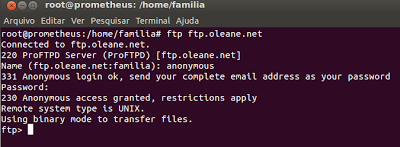
4. Feito isso, você já está conectado ao servidor FTP e já pode executar um dos comandos abaixo:
- get :: permite baixar os arquivos.
- put :: permite enviar arquivos.
- lid :: especifica o diretório local o qual deseja trabalhar.
- cd :: utiliza-se para se mover através dos diretórios.
- delete :: elimina um arquivo do servidor remoto.
- oppend :: permite recompor um download que tenha sido interrompido.
- open :: abre uma sessão no FTP.
- close :: termina a sessão com o FTP.
- bye :: fecha a sessão e sai do programa de forma que todas as sessões abertas se fechem.
- ls :: mostra o conteúdo do servidor remoto.
- mput :: sobe vários arquivos ao servidor.
- mget :: baixa vários arquivos ao computador local.
- user :: serve para mudar o usuário com o qual nos conectamos ao FTP.
- bynary :: modo binário.
- ascii :: modo de arquivos de texto.
5. Comece listando os diretórios:
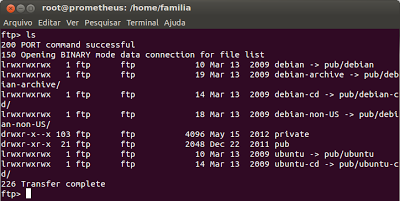
6. A ideia deste tutorial é baixar o Ubuntu 13.04, uma imagem ISO para ser gravada.
Execute o comando cd, para entrar no diretório "ubuntu-cd". Liste os diretórios com o comando ls e você verá um diretório com o nome "13.04".
Entre neste diretório que é lá onde estão as imagens ISOs, entre outros arquivos.
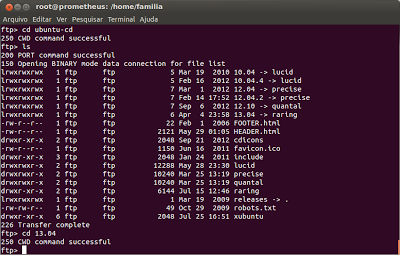
7. Liste os arquivos do diretório.
O arquivo que queremos baixar é o "ubuntu-13.04-desktop-i386.iso". Você pode baixar qualquer um. Escolhi este como exemplo. Para fazer o download de um arquivo, o comando get faz isso tranquilamente:

Aguarde o término do download e o arquivo será baixado no diretório atual em que você está. Uma outra dica muito importante, é que caso você queira baixar vários arquivos numa única vez, pode usar o comando mget:
ftp> mget *.iso
Baixa todos os arquivos com extensão ".iso". O inconveniente é que você terá que pressionar y (yes) confirmando o download de cada arquivo. Para evitar isso, faça:
ftp> prompt [Enter]
ftp> mget *.iso
Caso não queira baixar os arquivos por extensão, pode digitar o nome de cada um, separados por espaços:
ftp> mget arquivo1 arquivo2
E para finalizar, o comando abaixo permite copiar todos os arquivos dentro de um diretório:
ftp> mget *
Dica também publicada em:
Limitar acesso de mais de um usuário via SSH
Shell Script nosso de cada dia - Episódio 4
Shell Script nosso de cada - Episódio 2
Configurando script de inicialização no openSUSE
Configurando VSFTPD para Red Hat Enterprise
Proftpd em modo passivo com no-ip
FTP para download de distribuções Linux
ProFTPd: Login lento + prendendo usuário no home
Obrigado, thais.soares@. Não deixe de conferir outras publicações minhas.
_________________________
Wagner F. de Souza
Técnico/Instrutor de Informática
"GNU/Linux for human beings."
LPI ID: LPI000297782
Muito legal a dica
tem mais uma opção disponível
mdelete -> elimina vários arquivos do servidor remoto.
---> A arte de programar consiste na arte de organizar e dominar a complexidade.
---> Dijkstra <---
Patrocínio
Destaques
Artigos
Atualizando o Passado: Linux no Lenovo G460 em 2025
aaPanel - Um Painel de Hospedagem Gratuito e Poderoso
O macete do Warsaw no Linux Mint e cia
Dicas
Visualizar arquivos em formato markdown (ex.: README.md) pelo terminal
Dando - teoricamente - um gás no Gnome-Shell do Arch Linux
Como instalar o Google Cloud CLI no Ubuntu/Debian
Mantenha seu Sistema Leve e Rápido com a Limpeza do APT!
Procurando vídeos de YouTube pelo terminal e assistindo via mpv (2025)
Tópicos
Olha que maravilha, Arch no C2D 7400, 2GB de RAM, vídeo onboard e no G... (0)
Jogos baixados na Central de Aplicativos mas que não abrem (1)
debian com wayland, configuracao de teclado. Mudou Tudo! [RESOLVIDO] (1)
Top 10 do mês
-

Xerxes
1° lugar - 79.813 pts -

Fábio Berbert de Paula
2° lugar - 60.731 pts -

Mauricio Ferrari
3° lugar - 17.897 pts -

Buckminster
4° lugar - 16.121 pts -

Daniel Lara Souza
5° lugar - 16.029 pts -

Alberto Federman Neto.
6° lugar - 15.505 pts -

edps
7° lugar - 14.813 pts -

Alessandro de Oliveira Faria (A.K.A. CABELO)
8° lugar - 13.835 pts -

Diego Mendes Rodrigues
9° lugar - 12.841 pts -

Andre (pinduvoz)
10° lugar - 11.707 pts




